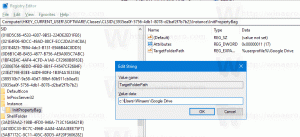GoogleChromeの設定をすばやくリセットする方法

2件の返信
以下のような InternetExplorerのリセット機能 とで Mozilla Firefox、GoogleChromeにはリセットオプションも付属しています。 正しくコーディングされていないChrome拡張機能、マルウェア、または設定の誤りによって引き起こされる問題を排除すると便利な場合があります。 数回クリックするだけでGoogleChromeをリセットする方法を見てみましょう。
Google Chromeをリセットするには、次の簡単な手順を実行します。
- Google Chromeブラウザを開き、アドレスバーに次のように入力します。
chrome:// settings
- を見つけます 高度な設定 下部にあるリンクをクリックしてクリックします。
- NS ブラウザの設定をリセットする 画面下部にボタンが表示されます。
それをクリックして、GoogleChromeを再起動します。
リセット後、次の変更に気付くでしょう。
- ホームページは、Google Chromeを新しくインストールしたときと同じように、Googleアカウントのログインページに戻ります。
- 新しいタブページと検索エンジンはデフォルトに戻ります
- サードパーティの拡張機能とテーマはすべて無効になります
- 固定されているすべてのタブが固定解除されます
- クッキーとサイトごとの設定は削除されます
それで全部です。 ご覧のとおり、Chromeのリセット機能は、ブラウザのすべての設定をデフォルトに設定するための便利なオプションです。